腾讯会议可以支持不同客户端平台,打造高效能的云会议平台,采用了最新的加密技术,信息交流安全,随时的都可以开一场远程的视频会议,这里分享的是腾讯会议电脑版。
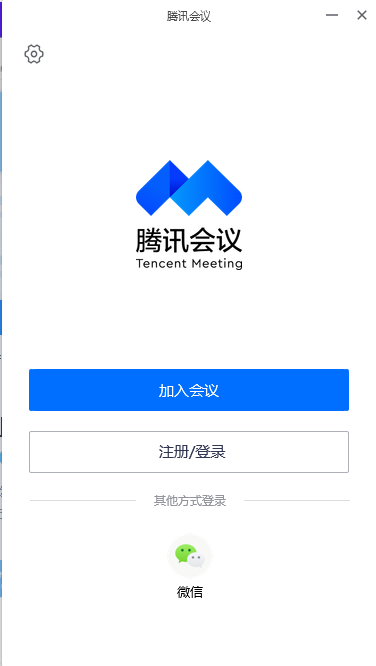
功能介绍
灵活入会
全平台运行,客户端、小程序、电话、日历一键入会
高清会议
高清画质,智能消除环境噪音、键盘声,高保真还原人声
高效协作
在线文档协作,实时屏幕共享,即时文字聊天
界面介绍
登录成功后,您可看到如下界面
1、头像:点击头像,您可以对我们填写意见,查看当前版本信息,并可退出当前的登录状态,个人版账号还支持修改手机号码及绑定微信和邮箱
2、加入会议:点击加入会议,您可以快速加入一场会议,输入对方发送给您的“9位会议号”您就可以加入该会议中,您可以在下方列表处选择进入会议时,是否默认打开摄像头和麦克风
3、快速会议:点击快速会议,您可立即发起一场会议,不需要填写各种会议信息
4、预定会议:点击预定会议,您可以指定会议主题,预设会议召开时间,设定会议密码与地点,并可在预定界面填写被邀请成员信息,上传会议文档和设置成员上传文档权限,填写完毕,点击预定完成系统会自动拉起您的邮箱,给被邀请人发送当前预定会议的邮件
5、会议列表:该列表会展示您在今天和今天以后的所有“预定会议”,包含您预定的会议和邀请您参加的预定会议,并按照 预定开始时间>>预定结束时间 进行排序,您可以双击某个会议,即可进入会议详情页,根据您所拥有的权限对该会议进行编辑或者修改,您也可以在此处提前结束您是主持人权限的预定会议
腾讯会议为什么没有声音
1、进行会议时,为什么我听不到其他与会者的声音?
请根据以下步骤进行排查:
第一步,排查是否设备异常:(IOS & Android请直接第二步)
1)点击屏幕下方菜单栏“设置”按键,选择扬声器,点击“测试”按钮,若您听到扬声器播放一段音乐,代表扬声器正常运作;
2)若不能,请在扬声器下拉菜单中选择其他扬声设备进行测试。
第二步,排查系统权限异常:(请分端按顺序进行排查)
MAC:系统偏好设置->声音->输出,解除禁用及将输出音量左右拖拽后调至最大(后续觉得大可自行调小)。
WIN:右击喇叭图标->播放->查看对应设备是否被禁用。
IOS & Android:请将音量调至最大;右上角喇叭可切换手持与免提模式。
2、进行会议时,为什么其他与会者听不到我的声音?
答:请根据以下步骤进行排查:
第一步,排查是否设备异常:(IOS&Android请直接第二步)
1)请先检查屏幕下方菜单栏,是否已开启静音,若被主持人静音,请申请解除静音;
2)点击屏幕下方菜单栏“设置”按键,选择麦克风,点击“测试”按钮,开始说话测试,绿色指示条跳动表示麦克风正常收音;
3)若不能,请在麦克风下拉菜单中选择其他录音设备进行测试。
第二步,排查系统权限异常:(请分端按顺序进行排查)
MAC:1)系统偏好设置->声音->输入,将输入音量左右拖拽后调至最大(后续觉得大可自行调小);2)系统偏好设置->安全性与隐私->麦克风->勾选腾讯会议,后重新进入会议。
WIN:1)右击喇叭图标->录音设备->查看对应设备是否被禁用;2)【仅win10】系统设置->麦克风->打开’允许应用访问你的麦克风’。
IOS & Android:请在系统应用程序程序中查看允许麦克风权限是否开启。
特殊情况:如果其他与会者一直在讲话,我插话,但是别人听不到,或者听不清听不懂,怎么办?排除以上情况之后,可以降低自己这边的播放音量。
腾讯会议电脑版常见问题
主持人权限
1、发起会议后,如何邀请他人?
发起会议后,在会议中界面,点击下方菜单栏的“邀请”按钮,复制邀请信息,即可通过QQ、微信、企业微信、邮件等发送给与会成员,同时您还可以通过拨号的方式,邀请成员使用座机或手机加入会议。
2、我是主持人,如何转让主持人身份?
会议中界面点击“管理成员”按钮,点击想要移交主持人的成员的“更多”按钮,在弹出的选项栏里选择“转让主持人”即可。
3、我是主持人,怎样静音入会成员?
会议中界面点击“管理成员”按钮,可选择全体静音或静音某个入会成员。
4、我是主持人,怎样解除他人静音?
当收到与会成员申请解除静音提示时,可选择同意进行解除,在“管理成员”界面可选择主动解除全体静音或主动解除某个成员静音。
异常提示
1、网络不给力,请检查网络设置
当您使用腾讯会议过程中,出现如上提示,请检查您的网络情况,以及是否允许腾讯会议使用蜂窝网络,如果网络正常,请重新打开腾讯会议尝试。
2、会议已过期
当您加入会议时,出现如上提示,则该会议已经结束,请联系会议发起人获取相关信息。
3、会议不存在
当您加入会议时,出现如上提示,请核对您的9位会议号码是否输入正确,如果重试依然出现上述提示,请联系会议发起者确认是否使用的腾讯会议。
4、会议已结束
当您加入会议时,出现上述提示,则该会议已经结束。
5、创建会议超出当日会议上限
当您加入会议时,出现上述提示,则该会议已经结束。
屏幕文档共享
共享屏幕时,如何只共享一个窗口,而不是整个桌面?
腾讯会议支持桌面全屏/程序窗口两种模式共享屏幕,点击屏幕下方菜单栏“共享屏幕”按键,选择您要共享的程序窗口,即可实现单个窗口屏幕共享。
视频、音频
1、为什么视频无法正常开启?
01.请先确保其他程序没有关闭摄像头;02.重新启动您的电脑,确保没有其他程序启动了摄像头;03.更新您的摄像头驱动。
2、我只想看别人共享的屏幕,不想看对方视频画面,要怎么办?
点击屏幕下方菜单栏“设置”按键,打开“语音模式”,即可停止接受其他成员视频,只保留共享屏幕。
3、我在开一个重要会议,但是背景很杂乱,怎么办?
点击屏幕下方菜单栏“设置”按键,打开“背景虚化”,即可将身后背景虚化模糊,突出参会者。
4、进行会议时,为什么我听不到其他与会者的声音?
请根据以下步骤进行排查:01.请先检查屏幕下方菜单栏,是否已开启静音,若被主持人静音,请申请解除静音;02.点击屏幕下方菜单栏“设置”按键,选择麦克风,点击“测试”按钮,开始说话测试,绿色指示条跳动表示麦克风正常收音;03.若不能,请在扬声器下拉菜单中选择其他扬声设备进行测试。
新版本特性
1.支持录制锁定画面
2.云录制访问权限优化
3.商业版、企业版自定义布局可展示屏幕共享
4.演讲者视图展示更多参会者
相关新闻
在腾讯会议中,腾讯的产品力也有充分的体现。
你能想到,一款视频会议产品中,竟然有美颜和背景虚化功能吗?但这就是腾讯会议的一些亮点功能。
“面对突如其来的视频会议,可能很多女同事会担心自己还没化妆,”商世东说。“我们就把我们原来用在相机里面的美颜算法也用到了会议中来。”
而且不仅仅是手机端,Mac、windows电脑客户端上也都能美颜。
下载仅供下载体验和测试学习,不得商用和正当使用。
下载体验
